菜鸟级零基础ES3.1_XP封装图文教程+全套工具包下载
WindowsXP_SP3_系统封装教程

WindowsXP SP3 系统封装教程1.新建虚拟机并分区装系统点新建虚拟机------- 这里注意一定选择然后下一步我建在D盘这样方便我们找到硬盘文件–--------下一步这里这样下一步点定制硬件然后删除一些不必要的设备这样可以增加封装的成功率(前辈经验)删除完了最好是这样然后点关闭–完成然后打开虚拟机电源进入分区软件如下图然后打开WindwosXP安装助手(推荐)安装助手不要关~~再把光盘换成原版的光盘双击这个选择原版光盘就行了然后选择I386路径然后输入密钥点击安装就会是下图这样然后等一会点确定然后手动重启系统然后等着安装完成2.优化系统、导入软件、装补丁显示桌面图标------------------------桌面清理去掉安全中心钩钩都去掉然后照下图优化点自定义还有这俩禁用错误报告关闭系统还原关闭自动更新钩钩全去掉关闭系统打开工具包的DiskGenius 软件(在实体机里)打开虚拟硬盘然后把软件拖进去好了然后运行DIY1.6 开始精简系统推荐精简如下然后-----------------------点开始减肥这里点否精简完毕后重启系统-----------出现提示点是然后减肥字体把备份的选项去掉再点开始Tcp补丁右键菜单设置这个根据个人喜好设置就行了在运行木马端口封杀然后是破解主题工具包有软件======================================在开始安装常用软件装好软件后就可以安装补丁包了可以自己选择建议只安装然后重启~!然后清理下垃圾3.开始封装系统并减小体积、打包运行EasySysprep把要调用的软件放到C盘Sysprep 文件夹里图片的软件仅供参考选择以下几项密钥一定要输入~!!!!!!!然后点添加下图是我调用的东西然后点------下一步点完成出现提示点确定下面就开始自动封装系统咯别重启计算机再点这个换成有PE的那个然后点关闭计算机~然后如右图找到CD rom 然后按Shift+移到最上按再F10 点Yes 重启进PE运行这个点执行减小体积可以把这个文件夹的东西删了是鼠标文件还有自带壁纸然后进行碎片整理然后是Ghost 压缩最大压缩的简单方法就是把快捷方式的目标后面加个–Z9 就可以如上图打开Ghost封装过程到此结束有的童鞋觉得体积大了就把这个文件夹压缩一下或者用100M 的驱动GHO可以用DiskGenius 提取出来4.部署、测试过程。
最新版WinXP系统ZNP GhostXP3 V1.4发布_照牛排博客

1)上一个版本是ZNP GhostXP3 V1.3,封装于2012年1月29号,至今已有5个月。
5个月以来软硬件都有不少变化,比如Intel 7系列芯片组上市、IT 天空的驱动包从5.21逐步升到5.25并更名为“万能驱动助理”、以及微软大姨妈似的XP补丁包。
加上金山T盘下载不给力,我想,是时候推出ZNP GhostXP3 V1.4了。
2)一如既往地,新版WinXP系统ZNP GhostXP3 V1.4的封装原则依然是:以微软MSDN的VOL原版XP为母盘,尽量保持XP系统‘原汁原味’,软件求精不求全,工具软件以官方发布的为主。
稳定第一,尽量不精简。
3)最新版WinXP系统ZNP GhostXP3 V1.4 封装记录===================================================================== 最新版WinXP系统ZNP GhostXP3 V1.4 封装记录=====================================================================使用微软原版Windows XP Pro With SP3 VOL MSDN简体中文专业版进行封装,安装时删除微软拼音和郑码。
此时C盘已用空间2.0G在“本地用户和组”、C:\Documents and Settings里删除安装时创建的帐户,以Administrator登录WinRAR V4.11用WanDrv_5.25__WinXP_x86装上显卡、声卡、网卡驱动。
装完驱动记得删除c:\Drivers按提示重启Office 2003 SP3 V11.0.5614.0FileFormatConverters-OFFICE兼容包 V12.0.6514.5001(OFFICE和兼容包都是以前用的,版本号源自“添加或删除程序”)ZNP GhostXP3 V1.4的桌面,更新了部分软件智能陈桥五笔 V7.3搜狗拼音输入法 V6.2c 普遍反映:打拼音用搜狗。
XP系统封装教程

教程架构:第一篇系统、工具及软件安装第二篇封装工具选择及实战第三篇光盘ISO文件制作下面以封装制作GHOSTXPSP3为例,进行讲解!第一篇系统、工具及软件安装一、准备工作1、操作系统选择:建议采用微软官方的VOL原版——为什么要用VOL原版?因为VOL原版适用于任何电脑,而某些品牌机赠送的是OEM版,只能用于对应的品牌电脑,并且还需激活!——特别说明一下:很多人喜欢说正版,其实所谓的正版是要通过微软官方验证的,但是系统内容却并不一定是原版的。
详情可以参阅帖子:Windows_XP_Service_Pack_3_X86_CD_VOL_CN微软官方原版下载:2、系统补丁:主要靠自己平时收集整理,建议到微软官方下载如果没有,可以使用别人做好的,推荐一个比较好的系统补丁集——系统之家,每月都有更新!也可以使用360安全卫士下载,然后收集整理。
3、办公软件:一般来讲,做GHOST封装都会安装OFFICE办公软件,也建议采用微软原版,不要使用修改版。
Microsoft Office 2003_vol原版下载Microsoft Office 2003 Service Pack 3下载2007 office system格式兼容文件下载4、工具软件:可以根据自己的爱好并结合电脑城装机的实际情况安装部分常用工具软件。
这些软件大部分都是共享的免费软件,也建议到相应的官方网站下载,尽量不要使用第三方修改版本!推荐下载二、系统安装1、微软官方原版系统安装过程图解补充一下:为了封装系统的稳定,建议全新安装,即使用全盘格式化进行安装;同时在安装系统、工具、软件的时候断开外部网络;并使用PS/2鼠标操作!系统安装好后就可以进行系统补丁、工具软件、办公软件的安装——这里讲点窍门:先装工具软件、办公软件,最后装系统补丁。
因为很多集成补丁包里面含有WMP、OFFICE、DX、AX 补丁,如果先装,可能你的OFFICE补丁就不是很完整。
Easy Sysprep v3.1 Final

Easy Sysprep v3.1 Final (+SkySRS v3.07)(系统封装部署利器)关于Easy Sysprep–系统部署利器,系统工程师的得力助手!Easy Sysprep 是一款用于Windows 操作系统系统部署专业工具,使用人群主要是企业的系统工程师和系统技术爱好者,与e驱动结合成整套成熟可靠系统部署解决方案,这套解决方案可以提高Windows 的部署效率,降低技术成本。
Easy Sysprep 以微软系统准备工具sysprep.exe 程序为核心,以微软官方文档为理论依据,结合广大系统工程师、系统维护人员、系统爱好者的实战经验,将系统封装的各步骤进行有机的整合。
Easy Sysprep 有如其名,力求将复杂的Windows 操作系统封装过程变得简单实用。
Easy Sysprep v3 广受好评。
Easy Sysprep v3 在IT天空严谨审慎的原则下开发的,本着对所有用户负责的态度,历时整整一年从第一个Beta版走到最后一个RC版。
我们认真对待每一个Beta 或RC版的态度,获得了广大用户的好评,每一个Beta或RC版步步为营的策略让Easy Sysprep v3 在Final版本发布前就已经有了庞大的使用者。
据调查,半数以上的Windows XP 封装作品(系统映像)由Easy Sysprep 完成,而Windows 7 的封装作品八成以上均由Easy Sysprep 辅助制作。
IT天空开发团队认真负责的态度带给了Easy Sysprep 稳健的步伐,而Easy Sysprep 优异的表现已经为广大系统工程师、系统维护人员、系统爱好者所认可。
Easy Sysprep v3 具有更高的可靠性。
发布前历时一年的精心测试让我们很有底气说“Easy Sysprep v3 很可靠”,本着对用户负责的态度我们认真的测试了Easy Sysprep v3 的每一个环节,重视用户反馈和体验,及时修正Easy Sysprep v3 在使用过程中出现的各种问题。
WINXPSp3封装母盘及网络流行封装工具

(封装母盘)cn推出WinXP 系统封装专用母盘20010.04 SP3/原版精简/封装常用工具2010年11月06日星期六下午11:19/read.php?tid=665043========================================================================= WinXP 系统封装专用母盘 20010.04 SP2/SP3/原版精简/封装常用工具========================================================================『前言』1、很多系统封装初学者,往往是系统减肥这块做不好,做出来的GHO文件始终是超过650MB系统制作容量控制不好的原因有几个:1:系统减肥没处理好,看了各种精简、减肥教程也不好。
2、软件安装的比较多,没压缩处理好,程序目录不要大于400MB3、驱动过大(驱动包一般控制在125MM以内比较合适)2、为此,CN制作了系统封装专门的母盘,以及提供封装常用软件和驱动包给大家下载。
3、本系统的精简处理跟本人制作系统减肥处理差不多,系统初学者想要提高自己的技术的话,可以下载原版系统,装好自己减肥处理。
GHO系统制作的很多细节方面,都是经过自己不断的测试收集的。
基本很多制作系统的高手,都不怎么愿意公开自己的制作经验。
所以很多时候大家要多动动手,多多测试才会有进步!4、本光盘采用 WinXP SP3 官方版精简而来,免激活,通过正版验证,不黑屏。
5、本光盘是做为系统封装专用母盘,不预装任何第三方软件,不集成SATA/RAID/SCSI 驱动6、保留系统文件保护功能和系统还原功能;对系统服务和注册表进行适当优化;7、采用无人值守安装方式,系统分区之后无需人工干预;『更新和升级』1、更新至 2010 年 04 月 15 日所有关键补丁;2、免疫+屏蔽360安全卫士可选补丁选择3、Windows Media Player 升级至 10.00.00.4074;4、Adobe Flash Player 升级至 10.0.45.18;5、Microsoft Update 升级至 7.4.7600.226;6、Windows Installer 升级至 4.5;7、TcpIP 连接数修改为 1000;Uxtheme.dll 已破解,可自由使用第三方主题。
教你如何在VMWARE虚拟机上封装XP操作系统

【步步为营】教你如何在VMWARE虚拟机上封装XP操作系统本期教程使用的vmware版本:7.0.1 build-227600大家可以下载合适的版本,推荐7.0版本以上,兼容性好,WIN7亦可使用。
今天封装系统要用到许多素材,这些大家都可以在网上搜的到,在此我就罗列一下清单:Ⅰ.封装工具Easy Sysprep v3 Final(简称ES3,当然还有其他工具,如信念的,雨林木风的等等,大家都可以试一试)Ⅱ.对应XP系统的综合驱动包Easy_DriverPacks_5.xx_WinXP_32Bit(简称e驱动V5 XP版)Ⅲ.安装系统时候的背景图片Ⅳ新版DirectX DirectX32_9.0c_201006(DirectX加强3d图形和声音效果,为很多软件提供直接服务)Ⅴ.7z压缩工具7-Zip(为了封装出来的系统体积小,可选用这一步)下面开始封装过程:1.打开虚拟机程序并安装好安装版的原版XP(需序列号,封装也用DG8FV-B9TKY-FRT9J-6CRCC-XPQ4G)或者网上下载的安装版的母盘,并安装好了一些常用软件,请参考:【步步为营】教你如何新建VMWARE虚拟机并安装WINXPSP3操作系统/view/8295c6c489eb172ded63b7c7.html2.当然在封装之前你也可以再优化一下系统,这里我就直接演示封装过程了,首先在PE系统下用7-zip把Program Files文件夹压缩成PF.7z(名字顺便),注意选极限压缩,这样压缩后文件体积小些PE系统界面7-zip3.完成后,回到待封装的系统,把素材Ⅰ,Ⅴ放在非系统盘,Ⅱ,Ⅲ,Ⅳ放到在新建的文件夹Sysprep文件夹中,运行ES3开始封装,大家看图操作即可这里勾选04,08 两个任务系统OEM 信息完善一下注意,这里要填写系统序列号,部署背景设定那里也可以使用单张图片,还有部署进度条那里也可以自定义,是系统部署过程更美观下面这里是设置过程中重要的一步综合驱动包添加到“系统部署前”DirectX添加到“系统部署前”PF.7z添加到“系统部署前”右边四项根据自己需要选择,添加到“首次进桌面”,然后调整顺序点完成出现确定封装画面确认所有都弄好了之后,点击确定,此步骤是不可逆的,一旦开始就不能停了,所以一定要检查好,确定开始封装任务。
XP3.1说明书

1
目录
前言 ................................................................................................................................................. 4 1 简介 .............................................................................................................................................. 4 1.1 功能简介 ............................................................................................................................ 4 1.1.1 系统特色 ................................................................................................................. 4 1.1.2 硬件系统 ................................................................................................................. 5 1.1.3 控制模式..............................................................................................
菜鸟学修改别人的封装系统

软件准备1 UltraISO2 GHOST镜像浏览器V8.3.EXE(在光盘里可以提取到)3 EasyBoot4 电脑公司ghostxp V7.3 islandISO文件详细步骤:1.用UltraISO打开电脑公司ghost xp v7.3 ISO文件提取一个文件包,一个GHO文件(EZBOOT文件包,WINXPSP2.GHO文件)EZBOOT文件包是光盘DOS启动界面和WINDOWS系统中自动运行截面2.修改光盘DOS启动截面:准备一张640*480 256色图片,图片可以选择自己喜欢的图片,用PS修改成640*480 256色首先将准备好的图片放到提取出的EZBOOT文件夹中,替换原来的BACK.BMP;用EASYBOOT打开EZBOOT文件夹中的cdmenu.ezb文件,因为已经替换了背景文件BACK.BMP文件,所以在EASYBOOT显示的已经是你喜欢的背景图片了,各位可以按照自己的喜好随便用EASYBOOT软件修改里边的文字部分,比如作者,日期,菜单可以不用修改,因为DONGHAI已经做的很好了,对了在保存以前别忘记在EASYBOOT里选中背景图象一项。
SUB.EZB文件和上边一样的修改方法容易出现的问题就是图片的格式问题,一定要把图片个修改对了完成以后替换原来的EZBOOT就OK了3 修改WINDOWS系统下光盘自动运行的界面在UltraISO打开的7.3ISO文件里提取AUTORUN.INI,把里边修改成自己的OEM信息,替换原来的文件有人要问了,干吗要改,(哈哈,这个AUTORUN.INN文件就是WINDOWS系统下光盘自动运行的界面显示的文字内容)光盘界面问题到次修改完毕.4 接下来就是修改GHO文件了,要用到的软件就是GHOST 镜像浏览器V8.3.EXE用GHOST镜像浏览器V8.3.EXE打开已经提取出来的WINXPSP2.GHO文件,大家可以看到,里边的文件树其实就是装完系统后的C盘的样子. 里边需要修改的地方很多.但是大体的不删除原来软件的情况下就需要修改以下几个地方(因为原来残留的流氓软件ISLAND已经处理完毕了不过本人个人认为.里边的QQ2006,迅雷,SAFE360,傲游浏览器,BIT下载软件都可以不要了;具体原因大家在使用当中可以体会到这几个软件带来得不方便,我就不多说了)软件的删除方法很简单就是在打开的GHO文件的文件树中找到Document and Settings-Administrator--桌面,将里边的QQ和迅雷的连接文件删除,再到all users--桌面里的bitcomet.lnk,maxthon.lnk删除,再到all users--开始菜单--程序中将腾讯QQ包删除;这一步是为了把开始菜单和桌面上的不要的软件的连接删除,下面就给把实质的程序删除了,可以在program files找到,一一删除就行了,这样在将来的桌面上就干净了5 下面就是最烦琐重要的部分,这儿充分体现了东海大哥的智慧第一步:修改系统属性里的OEM信息:首先找到sysprep文件夹提取sysprep.inf文件,如下ProductKey=MRX3F-47B9T-2487J-KWKMF-RPWBY FullName="微软用户"OrgName="微软中国"ComputerName=*将微软用户和微软中国改成你自己的公司名,然后保存替换原来的文件第二步就是修改系统属性里制造商和技术支持商的标志和技术支持信息:支持商的标志是windows-system32中的oemlogo,大家可以设计个差不多大小的替换掉原来的就可以了技术支持信息是windows-system32下的oeminfo.ini文件,可以打开修改后替换本来的第三就是修改系统恢复过程中有一段时间显示的图片,位置是windows-system32中的setup.bmp文件,可以用上边的back.bmp改为setup.bmp替换到这儿大部分的已经修改完毕,还有就是在系统装完后在标准模式下开始菜单上有个连接的问题,这个就比较麻烦了,需要修改注册表,GHO文件的注册表位置是windows-system32下的config下的文件,这个只需要将config下的software提取出来就行了,修改办法如下:开始-运行-regedit,打开注册表编辑器选中HKEY_LOCAL_MACHINE,选中文件--加载配置单元,选择刚才提取的sofeware文件,随便在弹出的加载配置单元的项名称随便起个名字,比如123,这时候在HKEY_LOCAL_MACHINE下就会多了123 的项;下边找到了根源HKEY_CLASSES_ROOT\CLSID\{2559a1f6-21d7-11d4-bdaf-00c04f60b9f0},这一项里包含了“默认”和“Infotip”这两项,将Infotip直接删除,在左边{2559a1f6-21d7-11d4-bdaf- 00c04f60b9f0}下还有Instance项,里边有"默认","CLSID","COMMAND","METHOD","PARAM1"几项, 下边把"command","param1"直接删除就行了。
封装系统工具全下载

★★★封装系统工具全下载★★★图文并茂版(下载地址全面更新,无限流了)本帖被小兵设置为精华(2008-05-29)最新通告1.在此贴中回帖请注意质量,请勿恶意灌水。
如在回帖中提出XX 说明下位置,好让我做出改正,谢谢。
2..新的网盘已经开通了,此网盘不仅容量大,支持批量下载,而点此进入╰☆╮贝贝工作室仓库╭☆╯(其他通告见本帖 1楼)1.安装虚拟机█ VMware Workstation 6.0★★★介绍:VMWare Workstation是一个“虚拟PC”软件。
它使你可以在一台机器上同时运行二个或更多 Wind 统相比,VMWare 采用了完全不同的概念。
多启动系统在一个时刻只能运行一个系统,在系统切“同时运行,多个操作系统在主系统的平台上就象标准 Windows 应用程序那样切换。
而且每个操作不影响真实硬盘的数据,你甚至可以通过网卡将几台虚拟机用网卡连接为一个局域网,极其方便。
当然我们是要用它来测试Ghost系统,所以是一个必装的软件。
使用方法:1. 运行!)绿化.bat即可安装,然后在启动服务选项卡中选择要启动的服务即可。
重新启动后各个erver.bat”启动需要的服务。
2. 卸载时运行!)卸载.bat即可卸载(需要重新启动才能完全卸载)21M的虚拟机VMware Workstation中文绿色版详情请见: /read.php?tid=576468╰☆╮贝贝工作室仓库下载╭☆╯[size=6]2.安装系统&驱动&补丁★★★★█ Windows XP Pro SP2 VOL 官方简体中文正式原版[592MB]介绍:1、光盘卷标VRMPVOL_CN2、WinXP原版镜像文件大小592M3.其实下载的时候显示552M(因为是真正纯净的上海政府版XP)4、总目录数:160 总文件数:6875 总容量:6394614995、MD5验证码:2637e695f43329fc9d66feceee44bf1f6、EULAID:XPSP2_RM.0_PRO_RTL_CN (i386文件夹里有一个eula.txt,最后有一行EULAID7、全新PID (I386\\SETUPP.INI)[Pid]ExtraData=786F687170637175716954806365EFPid=764812708.系统信息地区因改显示的是“中华人民共和国”而不是“中国CD-KEY: DG8FV-B9TKY-FRT9J-6CRCC-XPQ4G▲592系统种子下载: Win XP SP2种子 [592]版.rar▲驱动之家:/▲YLMF补丁包下载:/downlist/47.html3.OEM设置★★☆█ New OEM-DIY v1.6介绍:我们制作属于自己的Ghost必备的软件,当然要修改系统OEM信息了,这款软件就可以为我们办╰☆╮贝贝工作室仓库下载╭☆╯详情请见/read.php?tid=627959 4.安装应用软件★★★■ Adobe Flash Player 9.0■ QQ2008 贺岁飘云版V4.70 纯净安装版■ Office 2003 sp3 番茄花园版■ WinRAR 3.71简体中文美化版■ Sogou拼音 3.3正式版■ 极品五笔V6.8 纯净安装版■ 迅雷 5.79 去广告美化版■ 千千静听 5.10美化版■ 深度WMP解码包2008新春贺岁版■ 一键GHOST硬盘版■ Foxit Reader Pro v2.3介绍:以上这些软件都是我自己觉得在比较实用和需要的,当然大家可以自定义自己的集成软件。
自由天空XP、2K3封装工具 Easy Sysprep v2.0 正式版封装教程

自由天空XP/2K3封装工具 Easy Sysprep v2.0 正式版封装教程制作万能Ghost系统光盘必须对操作系统进行重新封装,在《[原创]跟我一起打造自己的GHOST 系统安装光盘(之二)》中已经对系统重新封装作了祥细说明。
网上的封装工具很多,只是当时使用的封装工具是Easy Sysprep 1.2,这个封装工具最新版是“自由天空XP/2K3封装工具Easy Sysprep v2.0 正式版”,比Easy Sysprep 1.2进步了很多。
本文只对Easy Sysprep v2.0 正式版的使用作一介绍,至于制作系统光盘封装前后的其他相关操作可以参看我的博文:[原创]跟我一起打造自己的GHOST系统安装光盘(之一)[原创]跟我一起打造自己的GHOST系统安装光盘(之二)[原创]跟我一起打造自己的GHOST系统安装光盘(之三)[原创]跟我一起打造自己的GHOST系统安装光盘(之四)下载自由天空XP2K3封装工具 Easy Sysprep v2.0 正式版:/2008/11/15/自由天空XP2K3封装工具%20Easy%20Sysprep%20v2.0%20正式版.exeEasy Sysprep v2.0 正式版是一款采用向导模式的自动化封装工具,有效地将封装步骤明确化、将各类设定规则化。
保证新手能更快上手并明白封装要做什么,让老手更方便各类操作,不至于遗漏操作,可以说是真正的傻瓜式封装工具。
具体使用方法如下:一、运行:下载后不要双击安装,右键解压就行了。
解压后运行其中的ES2.0.exe运行后出现欢迎界面二、加载封装配置文件就是加载以前保存的设置文件,这样就可以省下很多事。
如果是第一次使用,没有封装配置文件,就直接点击下一步三、选择要执行的任务这一步是对所有选项的设置,以后的步骤都是根据这一步来进行的,上图是我的设置,,没有集成硬件驱动,供你参考。
在这里我想对调用程序多说几句。
Easy Sysprep v2.0 正式版可以集成IE 7、Windows Media Player10/11、集成系统更新补丁,集成硬件驱动,也可以调用软件安装包等等。
XP系统封装全过程图解教学
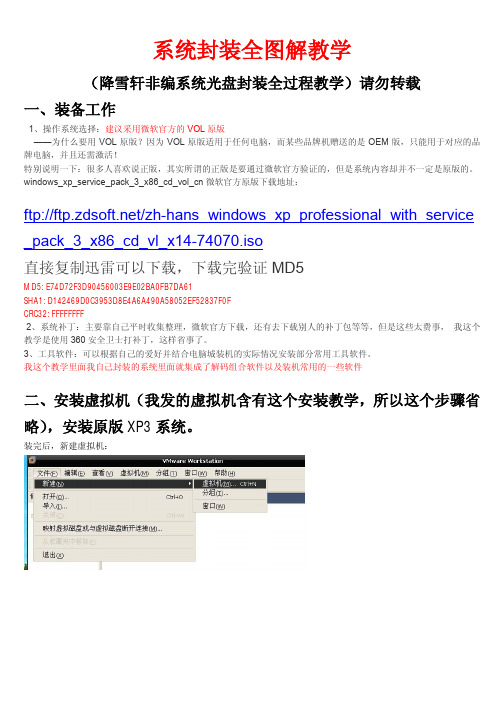
系统封装全图解教学(降雪轩非编系统光盘封装全过程教学)请勿转载一、装备工作1、操作系统选择:建议采用微软官方的VOL原版——为什么要用VOL原版?因为VOL原版适用于任何电脑,而某些品牌机赠送的是OEM版,只能用于对应的品牌电脑,并且还需激活!特别说明一下:很多人喜欢说正版,其实所谓的正版是要通过微软官方验证的,但是系统内容却并不一定是原版的。
windows_xp_service_pack_3_x86_cd_vol_cn微软官方原版下载地址:ftp:///zh-hans_windows_xp_professional_with_service _pack_3_x86_cd_vl_x14-74070.iso直接复制迅雷可以下载,下载完验证MD5MD5: E74D72F3D90456003E9E02BA0FB7DA61SHA1: D142469D0C3953D8E4A6A490A58052EF52837F0FCRC32: FFFFFFFF2、系统补丁:主要靠自己平时收集整理,微软官方下载,还有去下载别人的补丁包等等,但是这些太费事,我这个教学是使用360安全卫士打补丁,这样省事了。
3、工具软件:可以根据自己的爱好并结合电脑城装机的实际情况安装部分常用工具软件。
我这个教学里面我自己封装的系统里面就集成了解码组合软件以及装机常用的一些软件二、安装虚拟机(我发的虚拟机含有这个安装教学,所以这个步骤省略),安装原版XP3系统。
装完后,新建虚拟机:这里你要选择一个文件夹放这个虚拟机的目录建议10G以上的硬盘上建个文件夹,虚拟机网络选择桥接给个8G的容量装XP应该可以了,下一步完成然后我们点虚拟机设置选择CD-ROM 这里加载ISO 就是我们前面已经准备好的下载完的 windows_xp_service_pack_3_x86_cd_vol_cn 微软官方原版ISO然后我们启动虚拟机,开始安装这个原版系统启动时候在这个时候我们按下ESC键,让虚拟机选择启动设备当然是光驱啦(我们刚加载了原版ISO嘛)现在就看见了,开始安装这个原版的XP3了回车F8这里我们就要划分下磁盘了,选择C先弄个4G出来放系统呗剩下的就不管他了回车。
用ES3封装win7教程

【教程】Windows 7封装教程系列(用EasySysprep v3.1封装)现在由于封装工具的渐渐普及,封装系统由几年前的较难掌握要领变得很简单。
其中sky123的EasySysprep工具属于其中比较优良的工具,操作方便下面讲如何用封装工具封装系统优点:操作简便易行,可以很方便全面的定制系统封装部署过程缺点:封装完毕后的系统对于imagex打包貌似存在一些小问题,所以这样制作出来的系统最好使用GHOST打包压缩。
系统的封装操作建议在虚拟机中进行。
(以VMware为例)【虚拟机安装系统】1、新建一个虚拟机,虚拟磁盘分出两个区,安装Windows 7原版系统这里要再次提一下几个注意点:(1)安装Windows 7系统时,不能出现100 MB 保留分区。
你可以在装系统之前先加载一个PE事先对虚拟磁盘分好区,也可以在安装到选择分区界面时,先建立分区,然后删除保留分区后面的一个分区,再“扩展”保留分区大小,把系统装到保留分区里。
(2)安装好系统之后,不要安装VMware Tools(对于VMware)和虚拟机增强功能(对于Virtual PC和Virtual Box)。
这些添加件都包含了一些特殊的驱动,使虚拟机和主机建立一些联系,这些驱动的存在会影响系统封装的纯净性。
【对系统进行各种改造】进入系统后,先不要急着进行其他操作,我们所要做的第一件事是启用Administrator 账户,所有的改造操作都要在Administrator用户中进行,封装工具也要求在Administrator 用户下执行。
非Administrator用户是无法运行EasySysprep封装工具的。
首先单击“开始”,输入cmd,右击上面的cmd.exe,单击“以管理员身份运行”在弹出的命令提示符中:输入net user administrator /active 回车;输入net user <当前的用户名> /del 回车,其中<当前的用户名>替换为你现在登录着的用户名,如图所示。
XP封装教程

XP封装教程!
封装需要的软件
1、虚拟机(VMware)
/file/7499689
2、母盘
/file/7914191
此母盘为精简版,大家也可选择其他的,最好是免激活的,不然封装之后还要手动激活!
3、磁盘管理软件(DiskGenius)
/file/7893917
4、系统优化工具
清理垃圾:/file/7893924
右键优化:/file/7893923
优化工具:/file/7893922
5、驱动包(Easy_DriverPacks)
/file/7893919
6、封装工具(EasySysprep)
/file/7893921
7、打包工具(Easy7z)
/file/7893918
8、系统补丁包
由于补丁处在实时更新中,最好用金山卫士或者其他的打补丁软件来补,补过之后最好将金山卫士或者其他的打补丁软件卸载。
第一步:安装虚拟机
第二步:拷贝软件到虚拟机
第三步:安装母盘系统
第四步:常用软件安装、系统补丁安装及系统优化设置第五步:封装
第六步:打包软件
第七步:GHOST备份封装盘
教程下载(由于封装过程为录像,所以需要下载后观看)
系统封装教程1:
/file/7499451
系统封装教程2:
/file/7499593。
XP封装教程超详细版
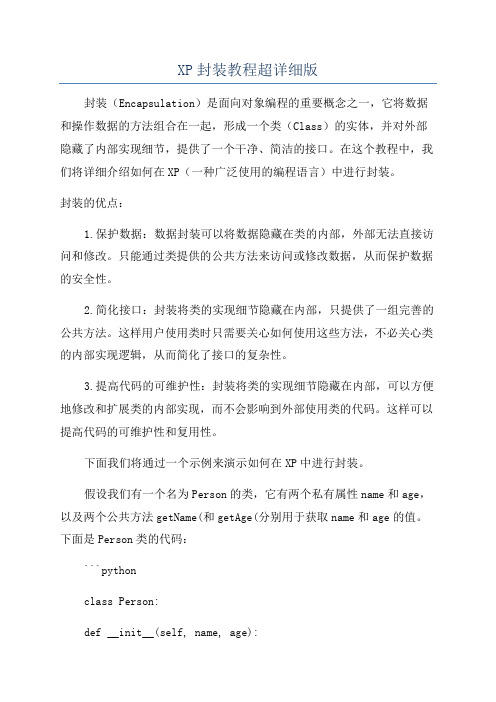
XP封装教程超详细版封装(Encapsulation)是面向对象编程的重要概念之一,它将数据和操作数据的方法组合在一起,形成一个类(Class)的实体,并对外部隐藏了内部实现细节,提供了一个干净、简洁的接口。
在这个教程中,我们将详细介绍如何在XP(一种广泛使用的编程语言)中进行封装。
封装的优点:1.保护数据:数据封装可以将数据隐藏在类的内部,外部无法直接访问和修改。
只能通过类提供的公共方法来访问或修改数据,从而保护数据的安全性。
2.简化接口:封装将类的实现细节隐藏在内部,只提供了一组完善的公共方法。
这样用户使用类时只需要关心如何使用这些方法,不必关心类的内部实现逻辑,从而简化了接口的复杂性。
3.提高代码的可维护性:封装将类的实现细节隐藏在内部,可以方便地修改和扩展类的内部实现,而不会影响到外部使用类的代码。
这样可以提高代码的可维护性和复用性。
下面我们将通过一个示例来演示如何在XP中进行封装。
假设我们有一个名为Person的类,它有两个私有属性name和age,以及两个公共方法getName(和getAge(分别用于获取name和age的值。
下面是Person类的代码:```pythonclass Person:def __init__(self, name, age):self.__name = nameself.__age = agedef getName(self):return self.__namedef getAge(self):return self.__age```在这个代码中,我们可以看到name和age属性都以双下划线开头,这表示它们是私有属性,外部无法直接访问。
而getName(和getAge(方法则是公共方法,外部可以通过调用这些方法来获取name和age的值。
现在我们可以使用Person类来创建对象,并访问其属性和方法。
下面是一个示例:```python# 创建一个Person对象p = Person("Tom", 25)# 使用get方法获取属性值print("Name:", p.getName()print("Age:", p.getAge()```输出结果为:```Name: TomAge: 25```从这个示例中,我们可以看到封装的效果。
自由天空ES3封装XP过程

使用工具:信念xnbeta v8.5封装母盘,vmware虚拟机7.1,Easy sysprep v3 RC,带PE的光盘(或带PE的ISO镜像文件)论坛的officefix.exe,论坛的个性oem文件,论坛的win7主题。
基本部署:用母盘安装系统,安装自己喜欢的需要的软件,打补丁/升级杀毒软件的病毒库,用金山卫士辅助打补丁,清理系统垃圾。完成该步后进入PE对应用程序进行7z极限模式打包,重启进入系统进行部署。部署完成后重启一定要进入PE系统,在PE下删除刚才7Z包中指定的源文件,在PE下检查系统是否有垃圾、封装过程是否完全正确等检查。还可以在PE下进行碎片整理等操作。确定全部完成后在PE下对系统盘做个镜像(建议用Z9压缩模式)。
系统部署:上述部署全部完成后,就可以重启计算机了,如果不蓝屏,那么恭喜你,你在强大的ES3指引下封装成功了自己的系统
ES超详细系统封装图文教程

系统封装教程一、环境要求VMware Workstation8.0(虚拟机)、UltraISO(软碟通)、EasySysprep3.0(封装工具)、Easy_DriverPacks(自由天空驱动包)、XP原版ISO镜像文件、带GHOST和PE的操作系统镜像文件二、操作步骤(一)、创建虚拟机1、新建虚拟机2、选择“自定义(高级)”3、硬件兼容性:“Workstation 8.0”,最高版本4、选择“我以后再安装操作系统”5、根据需要选择操作系统版本6、填写虚拟机名称和存放位置7、填写处理器个数及内核数,默认处理器个数为1,内核数为18、选择虚拟机内存,默认选择推荐9、网络类型选择“不使用网络连接”10、I/O控制类型选择为“BusLogic”11、创建一个新的虚拟磁盘,磁盘类型为IDE12、磁盘空间根据物理硬盘大小而定,选择“虚拟磁盘拆分成多个文件”13、创建完成(二)、配置虚拟机1、右键虚拟机,选择“设置”2、在“硬件”标签中移除“软件驱动器、USB控制器、声卡、虚拟打印机”不相关设备版(三)、安装操作系统。
鼠标点击虚拟机屏幕为进入,Ctrl+Alt为退出虚拟机,Ctrl+Alt+Insert (虚拟机)= Ctrl+Alt+Delete(实机)1、关闭BIOS中软驱接口2、关闭串并口3、调节启动顺序,CD-ROM Drive为第一启动项4、保存5、安装操作系统,方法与实机安装相同(四)备份操作系统1、将操作系统调到自己理想的状态,如分辨率、桌面图标2、提高硬盘权限:关闭“使用简单文件共享”,将C盘Everyone用户提为“完全控制”2、更改镜像文件,选用带Ghost和Win PE的镜像3、重启系统,使用Ghost备份系统,以便以后使用,免除繁琐的安装步骤4、安装VMware Tools5、从实机将应用软件、系统补丁、EasySysprep3.0、Easy_DriverPacks(自由天空驱动包)等拖动至虚拟机D盘(复制粘贴无法操作)7、安装应用软件、配置桌面壁纸和屏保,设置本地用户名等1、打开Easy Sysprep2、下一步,如果以前配置过,会出现ES3 配置文件,可加载使用,免除重复工作3、任务设定界面不推荐使用01、02、03如果封装前使用01,会导致系统补丁安装日期不是还原部署的日期,而是当天安装补丁的日期如果不是很熟悉注册表,建议不要去做优化如果在第03步,关闭了关键性服务,会导致系统安装日期不是还原部署的日期,而是当天系统安装的日期建议将补丁和服务放在“部署任务设定”阶段做4、OEM信息设定计算机名使用*,代表随机,可以设定OEM图片(放在c盘windows\system32下)、制造商等,其他默认5、设备驱动处理,默认6、封装部署选项(常规)设定系统序列号、部署背景图片、部署模式背景图片放置在c:\Sysprep文件夹(一打开ES3就会自动生成)内6、封装部署选项(高级)可以设定网络,分辨率等7、部署任务设定系统部署前运行驱动程序Easy DiverPacks,驱动程序包和运行库文件放置在c盘Sysprep文件夹内还可以运行系统补丁、服务处理等批处理文件,如下图02、03补丁批处理.bat文件:格式如下:WindowsXP-KB2079403-x86-CHS.exe /norestart /quietWindowsXP-KB2115168-x86-CHS.exe /norestart /quietWindowsXP-KB2229593-x86-CHS.exe /norestart /quiet禁用服务批处理.cmd文件格式如下:@echo 禁用Alertersc config Alerter start= disabled net stop Alerter8、完成设定任务,开始封装9、封装完成、重启、进入Winpe系统10、进入Winpe系统后,进入系统维护的和使用regedit命令的两个注册表编辑器,删除虚拟机硬盘、光驱和其他设备记录删除HKEY_LOCAL_MACHINE -> SYSTEM和SYSTEM_ON_C中所有ControlSet->Enum->IDE和STORAGE->V olume下所有子项11、使用ghsot备份封装处理过后的系统12、重启,安装VMware Tools,将封装处理过的GHO文件拖至实机(六)使用UltraISO制作ISO文件1、打开一个带GHOST的操作系统镜像文件,如深度、雨林木风等2、将自带的系统镜像文件GHOSTXP . GHO文件删除如果自己制作的GHO文件过大,右上角会变红警告,右键红色区域选择适当大小4、拖动一些应用软件、维护工具至UltraISO中5、另存为镜像文件,切勿使用保存6、制作完成,刻录ISO镜像文件,即可安装实机。
从定制Win7母盘到封装详细教程

从定制Win7母盘到封装详细教程2011/10/18 Powered By Bill QQ:1034979856前言,从刚开始接触天空的封装工具到成功封装XP,继而研究封装Win7,花了不少时间。
渐渐也稍微有点经验。
XP 的系统封装,大家可以参考论坛,里面有非常多的案例和工具,而且相对来说,非常简单。
然而Win7系统给我感觉就比较困难了,首先是体积的问题,如果不定制母盘,直接装好原版系统,装好必备的软件,打好所有补丁,封装后出来的系统体积会非常的大(超过4G),所以,让系统优化得好,体积也控制得当的话,就必须定制出Win7母盘。
写出该详细教程,原意也是希望让更多的人参与到系统的封装研究当中,让大家多点给些意见,取长补短,共同进步。
前期准备本教程所用到的软件:WIN7原版系统:可以到论坛里头下载,地址:/thread-98594-1-1.html本教程所用系统是:[MSDN原版] Windows 7 with SP1 旗舰版64位版本,32位版本也同样适用。
可引导系统光盘镜像:随便在网上下载一个雨林木风的,或者深度的XP系统光盘镜像就可以了,主要是拿来做虚拟机的引导之用。
虚拟机:Vmware Workstation 7.1.4 汉化版,建议使用完整安装版的,不要用什么绿化版的。
定制软件:RT 7 Lite ,该软件有32位和64位版本之分,请按自己所用的操作系统版本下载。
系统修改、捕获软件:Gimagex 2.0.16ISO镜像修改及制作软件:UltraISOWin7 激活工具:PCSKYS Win7激活程序V3.01其他微调及优化工具:Win7无人值守OEM包(分32位与64位版本),Win7注册表优化,Win7全自动减肥程序,Win7第三方摄像头,Win7设置小工具(该工具360会误认报毒,信我者请把360忽略,不信的话可以不用再往下看了),DLL动态连接drmv2clt.dll 和srcore.dll(分32位与64位版本)SKY的封装程序和封装驱动包:Easy Sysprep V3 和e驱动V5 正式版,可以到论坛里头下载。
ES3完美封装图文教程

虎鲨软件站ES4完美封装图文教程-虎鲨软件站作者:S大源于天空,高仿必究(一)备份当前操作系统封装的第一步,其实是备份当前安装好的操作系统。
避免我们在之后的步骤中出现问题,以至于还要重新安装操作系统,浪费时间精力。
系统备份想必大家都会。
对于WinXP而言,建议使用Ghost备份。
推荐使用U盘装机助理中的Easy Image X 执行Ghost备份操作,Easy Image X 具有图形化操作、便于设置压缩率等特点。
提醒大家要注意的是,我们现在是备份系统以备不时之需,而并非封装完毕后制作系统映像,所以压缩率不用调整的过高,以免浪费更多的备份和恢复时间。
压缩率建议选择“快速压缩”,体积略大,但备份和恢复速度都很快。
设置完毕后,Ghost备份过程自动启动。
虎鲨软件站稍事等待后,系统备份完毕。
(二)封装前的准备封装的目的,是为了快速的部署操作系统,减少不必要的重复劳动。
所以,我们需要向源系统集成系统补丁、安装常用软件,从而减少每次部署后的重复劳动。
1、集成系统补丁。
集成补丁的方法有很多,例如使用Windows Update、使用第三方安全软件、使用第三方补丁包等。
这里推荐大家选用IT天空系统补丁安装助理,一次性安装所有重要补丁。
虎鲨软件站2、安装常用软件。
常用软件常用的一般也就几种,大家请根据自己的系统部署范围而决定。
虎鲨软件站特别提醒(1)不是所有的软件都能良好适应系统封装部署,特别是某些国产软件;(2)需要激活的软件,部署完毕后一般都需要重新激活;(3)不建议集成安全类软件,某些安全软件会阻挡正常的系统部署进程,甚至导致蓝屏宕机;(4)如果某些软件不适合集成在系统,可以使用首次进桌面静默安装的方法来解决。
3、备份系统。
又备份系统?对,备份。
补丁安装要20分钟左右,软件也需要逐个安装与调整,所以整体时间一般不少于30分钟。
为防止封装时出现未知错误,建议再次备份系统,以备今后的调整操作。
这次备份完,我们就可以放心大胆的开始封装操作了。
- 1、下载文档前请自行甄别文档内容的完整性,平台不提供额外的编辑、内容补充、找答案等附加服务。
- 2、"仅部分预览"的文档,不可在线预览部分如存在完整性等问题,可反馈申请退款(可完整预览的文档不适用该条件!)。
- 3、如文档侵犯您的权益,请联系客服反馈,我们会尽快为您处理(人工客服工作时间:9:00-18:30)。
菜鸟级零基础ES3.1_XP封装图文教程【全】+全套工具包下载【最完美版】
说明:此教程借鉴前辈部分分享出来的经验,以新手的身份分享的经验可以给新手们系统封装学习尽快入门、成长,希望大家共同交流共同成长。
大侠们,看到这里就可以飞过俯视了~
首先感谢IT天空点击支持一下啊,这里能够学到很多很有用的东西,在这里非常感谢天空上所有的工作人员,默默祝福一下工作愉快!天空的封装软件非常好用,用天空的工具,一定要多多访问天空的主页噢,多多支持天空,有了天空,才有我们的自由。
正题刚刚学会封装系统不是很久,向大家分享一下个人的经验和收获。
ES3.1封装xp图文教程+全套工具包
下载地址:
/share/link?shareid=3584752107&uk=1281499
完美装机【典藏版】XP_13_8_cd.iso(另附封装好的系统,希望大家点击下载使用,如有什么问题可以联系qq:1500360355)
下载地址:/QXwDvShDPkj62
环境要求
VMware Workstation(虚拟机)、UltraISO(软碟通)、EasySysprep3.1(封装工具)、
Easy_DriverPacks(自由天空驱动包)、XP母盘ISO镜像文件、带GHOST(YLMF)和PE 的操作系统镜像文件
在“硬件”标签中移除“软件驱动器、USB控制器、声卡、虚拟打印机”不相关设备
在CD/DVD(IDE)中选择需要安装的操作系统ISO镜像,母盘建议使用XP原盘安装版
封装完成、重启、进入Winpe 系统
图表2使用ghsot备份封装处理过后的系统.
图表3制作完成,另存为镜像文件,切勿使用保存,刻录ISO镜像文件,即可安装实机.
图表4封装成功之后,虚拟机安装得好的经典仿Win7风格.。
